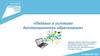Similar presentations:
Средовый подход в образовании
1.
Эпизод 1: Организационные вопросыиспользования технологий
в образовании
2.
Технологии могут сыграть злуюшутку
Надо учитывать:
– Дизайн учебных программ (уровень
instructional design)
– Способы доставки содержания в рамках
учебных дисциплин (уровень отдельных
учебных активностей)
– Интеграция систем (уровень программной
совместимости и бесшовной интеграции,
интероперабельности программных систем)
Системно на эти вопросы умеют отвечать специально обученные люди, у которых пока нет названия на
русском языке Educational Technologist
3.
Дистанционное обучение– это не только набор
технологий, но и методики и
методологии обучения
4.
Кто несёт ответственность заиспользуемое программное
обеспечение?
Преподаватель
Образовательн
ая организация
5.
Чек-лист– Поддержка используемой программы
– Лицензионное обеспечение
– Управление пользователями
– Обучение (!) и поддержка (!!!) пользователей
(студентов)
6.
Поддержка используемойпрограммы
– Как программа появляется у студентов и
преподавателя?
– Кто отвечает за техническое состояние
программы?
– Какая версия используется для работы?
– Кто осуществляет обновление программы?
–…
7.
Лицензионное обеспечение– Требуется ли покупка лицензий на каждое
рабочее место?
– Есть ли учебные лицензии или лицензии для
образовательных организаций?
– Кто является держателем полученной
лицензии?
– …
Очень много ответов есть на сайтах
образовательного программного обеспечения.
Обычно в разделах Plan, Pricing, Licenses и
подобных
8.
Управление пользователями– Учётные записи
– Создать
– Управлять
– Идеальный вариант – вы сами можете
управлять учётными данными (держим в уме
зоны ответственности)
9.
Обучение и поддержкапользователей (1)
– Выделенная команда технической поддержки
– Отсутствие технического сопровождения
влияет на масштабирование
10.
Обучение и поддержкапользователей (2)
– Инструкция пользователям
– Тестирование инфраструктуры
– Основной функционал
– Микрофон и камера
– ….
11.
Продолжение следует...12.
Эпизод 2: Особенностикоммуникации
при дистанционном обучении
13.
Цифровые посредники14.
Синхронность и асинхронностьСинхронно –
одновременная работа во
времени
Асинхронно –
распределённая во времени
работа
Телеконференция
Форум
Чат
Записанное видео
Стрим
Электронная почта
15.
Обратная связь– Обратная связь [feedback] – связующее звено
дистанционного образовательного
пространства
– Минимальный комплект
– Асинхронный канал для несрочных вопросов
(почта, форум, доска вопросов и ответов)
– Синхронный канал для срочной коммуникации
(WhatsApp, Telegram, встроенный в LMS или
платформу коммуникатор)
16.
Дистанционное образованиеболее асинхронное, чем
синхронное
Обратная связь по всем
направлениям также может
быть синхронной и
асинхронной
17.
Как самостоятельно записать видео?В Microsoft PowerPoint, используя вкладку
«Запись»
Использовать приложение записи экрана
и потокового вещания, например, OBS
Studio
Использовать студию самостоятельной
записи, такую как OneButton
18.
Видео в дистанционном обучении (1)Длительные
синхронные
лекции
утомляют (к
сожалению) и
обязательно
должны
включать
интерактивны
е элементы
Асинхронные
короткие
видео вполне
могут
заменить
лекцию при
условии
переработки
структуры
учебного
курса
Лекция – это
не
обязательно
видеотрансля
ция лектора,
очень часто
достаточно
аудио
19.
Видео в дистанционном обучении (2)– Помним: Онлайн/дистанционно материала
выдаётся значительно больше, чем оффлайн
– Все люди разные: кому-то нужны картинки,
кому-то тексты, кому-то видюшки…
– Однообразие утомляет: всегда можно
добавить интерактива
20.
Интерактивность и информационный шумИнтерактивность добавляет участникам
учебного процесса вовлечённости,
особенно в длительных синхронных
мероприятиях
Информационный шум способен
превратить самую важную информацию в
бесполезную
21.
Как добавить интерактивности?Встроенные в видео
опросники
Например, связать видео на Microsoft
Stream Video с Microsoft Forms (
https://docs.microsoft.com/ru-ru/stream
/add-forms
)
Средства поддержки командной работы с
цифровых пространствах
Внешние программы для
геймификации учебного
процесса
Kahoot!, Socrative, Eduflow,….
22.
Продолжение следует...23.
Эпизод 3: Цифровыеинфраструктуры для обучения
24.
Использованиеинфраструктур
дистанционного обучения
существенно упрощает
переход в онлайн, но
изменяет приоритеты с
технических на методические
25.
Расширения LMS длядистанционного обучения
Плюсы
– Администрирование пользователей
– Возможности группового взаимодействия
– Встроенные средства проведения телеконференций
– Интеграция со внешними средствами телеконференций,
например, с Zoom
– Оповещения (обычно через почту)
−
Минусы
– отсутствуют пространства и инструменты совместной работы
над документами
– не поддерживается версионирование документов
– интеграция со внешними сервисами требует вмешательства
администраторов
В это поле можно вставить ссылку или краткий комментарий об источнике. Его положение всегда одинаково,
26.
Платформенные инфраструктуры– В центре содержимое обучения
– Обязательно строятся вокруг виртуальных
пространств совместной работы
– Объединяют точкой входа несколько каналов
коммуникации (синхронных и асинхронных)
– Позволяют гибко управлять пользователями
– Включают планировщики (календари, доски
задач и проч.)
– Содержат интегрированные дисковые
пространства
– Возможности внешней интеграции, например,
Trello и Project для поддержки проектной
В это поле можно вставить ссылку или краткий комментарий об источнике. Его положение всегда одинаково,
27.
Понимаем версионированиеДокумент (дата создания)
Save
Документ (дата создания)
Save as… / Save a Copy
Версия
документ
а (дата
изменения)
Save
Версия
документ
а (дата
изменения)
Save
Версия
документ
а (дата
изменения)
28.
Понимаем платформенность29.
Платформенные инфраструктуры:Google Workspace for Education
https://coedu.org.do/activar-google-workspace-en-tu-cuenta-de-gmail/
30.
Платформенные инфраструктуры:Microsoft 365 for Education
https://medium.com/visiblelearningdesigns/how-to-get-microsoft-office-365-for-your-school-for-free-part-3-of-3-
31.
Google Workplace VS Microsoft 365(1)
32.
Google Workplace VS Microsoft 365(2)
33.
Google Workplace VS Microsoft 365(3)
34.
Платформенные инфраструктуры:поддержка преподавателей
35.
Продолжение следует...36.
Эпизод 4: Погружение в платформуMicrosoft 365 для образования
37.
О чём мы поговорим?Ресурсы платформы Microsoft Office 365 Education и режимы доступа
к ним;
Управления группами студентов и преподавателей в командах
Teams;
Особенности организации каналов команд Teams и настройки прав
доступа;
Использование OneNote Class Notebook (ONCN) для различных
учебных активностей студентов и расширенные настройки учебных
пространств ONCN.
Использование подпространств совместной работы для каналов
Teams в ONCN
Подключение сервисов, например, белой доски Microsoft Whiteboard
к каналу
38.
Термины и сокращения– Teams – команда
– Channel – канал в рамках команды
– Tab – закладка (в канале)
– Video Channel – видео-канал Microsoft Stream в
команде
– OneNote Class Notebook (ONCN) – записная
книжка класса
– Общее пространство (_Collaboration Space)
– Библиотека содержимого (_Content Library)
– Пространство для учителей (_Teacher Only)
В это поле можно вставить ссылку или краткий комментарий об источнике. Его положение всегда одинаково,
39.
Подготовка к комфортной работе сMicrosoft 365 for Education
– Устанавливаем минимальный комплект Desktop
Applications (если не установлены) OneNote,
Teams и Whiteboard
– OneNote для образования (
http://www.microsoft.com/ru-RU/education/produ
cts/onenote/default.aspx?culture=ru-ru&country
=RU
)
– Teams (
http://www.microsoft.com/ru-ru/microsoft-365/mic
rosoft-teams/download-app
)
– Whiteboard (
http://www.microsoft.com/ru-ru/microsoft-365/mic
В это поле можно вставить ссылку или краткий комментарий об источнике. Его положение всегда одинаково,
rosoft-whiteboard/digital-whiteboard-app
40.
Платформа Microsoft 365 forEducation
– Точка входа: http://portal.office.com
В это поле можно вставить ссылку или краткий комментарий об источнике. Его положение всегда одинаково,
41.
Режимы доступа к приложениямMicrosoft for 365 Education
• Веб через единую точку входа
http://portal.office.com
• При помощи мобильных и десктоп клиентов
через приложения
Режим авто сохранения
в десктоп приложении
при открытом из облака
файле
Поддержка
мультитенантно
сти
Версионирование документов и
FORK вместо сохранения
42.
Что влияет на внутреннее устройствоMicrosoft Teams?
43.
Как выглядит пространствоMicrosoft Teams?
44.
Автоматическая учебная аналитика(1)
45.
Автоматическая учебная аналитика(2)
46.
Подключение сервисов к командеTeams
– Сервисы добавляются в закладки
– Нажимаем на +
– Выбираем сервис
47.
Привязка собраний к каналам Teams48.
Управление группами студентов ипреподавателей в Teams
– Группы студентов и преподавателей
разделяются этапе создания команды
– С существующую команду пользователи
добавляются с ролями «студент» и
«преподаватель»
– Каналы (Channels) в команде могут быть
настроены для конкретных групп
пользователей
– ONCN команды позволяет настраивать разделы
в коллаборативном пространстве (Collaboration
space) для конкретных групп пользователей
49.
Сердце Teams: OneNote ClassNotebook
50.
Управление ONCNУправление
учебными
записными
книжками
51.
Продолжение следует...52.
Эпизод 5: Империя наносит ответныйудар
Цифровая инфраструктура
перевёрнутого класса
53.
Перевёрнутый класс: ожидания и реальность54.
Как примерно выглядит процессреализации перевёрнутого класса
Подгтовка
Начало
Формулировка
результатов
обучения после
домашней части
Низкоуровневые по Блуму:
знать, понимать, применять
Выбор типов
учебных
материалов
Новые понятия, проблемы,
границы проблем (обзоры),
опыты и т.п.
Выбор формы и
метода доставки
учебных
материалов
Создание и
оформление
учебных
материалов
Преподаватель
Видео, медиа, интерактивные учебные
материалы, исследования
Конкретные медиа, тексты, ссылки,
наборы данных и проч.
Проведение
Более высокий уровень
по Блуму: анализирует,
оценивает, создаёт
Селекция
проверочных
заданий для
работы в классе
Публикация
учебных
материалов на
платформе
Мониторинг асихнронного
пространства.
Ответы на вопросы
Формулировка
результатов
обучения после
работы в классе
Организация работы
студентов в классе
Учёба
Студент
Подбор
деятельностных
практик для
работы в классе
Начало
Изучение учебных
материалов и подготовка к
участию в деятельностных
практиках в классе
Создание вопросов, комментариев.
Ответы на вопросы других
студентов
Загрузка
проверочных заданий
на платформу и
создание графика
Загрузка заданий для
деятельностных
практик в классе
Практика использования
изученных дома понятий,
подходов и пр.
Проверка собственного
понимания и расширение
знаний (подготовка к более
сложным задачам или
новому материалу)
55.
Перевёрнутый класс ипрограммное обеспечение
Виртуальное
пространство
Стриминговое ПО,
файловые хранилища, ПО
для телеконференций
Просмотр видеолекций
Подготовка учебных
материалов
Изучение текстов и
презентаций
Студенты
Асинхронные
обсуждения
Решение учебнотренировочных заданий
ПО для поддержки
контроля знаний, офисные
приложения, каналы
синхронной и асинхронной
коммуникации
Формирующее или
самооценивание
Подготовка материалов
для синхронной работы
Обычный
класс
Синхронная работа
Преподаватель
56.
Пример: практика программирования57.
К домашней работе можнодобавить интерактивности
58.
Добавление Microsoft Forms к видеона Microsoft Stream
Используем точку входа
portal.office.com
Нам потребуются сервисы:
• Stream
• Forms
59.
Добавление Microsoft Forms к видеона Microsoft Stream
60.
Использование Teams Assignment совстроенной опросной формой
Так выглядит задание
А так выглядит
опросник
61.
В чём прелесть первёрнутого класса,основанного на цифровых
платформах?
– Активное включение студентов в учебный
процесс
– Повторное использование учебных материалов
– Задействование новых каналов коммуникации
– Возможность создания учебных материалов
нового вида
62.
Продолжение следует...63.
Эпизод 6: Интерактив игеймификация
64.
Главный вопрос образования:мотивация
65.
Геймификация образования –реализация игровых
элементов
в учебных процессах
66.
Что мы хотим взять из игры вдистанционное обучение?
– Мотивация игрока
– Реакция на действия игрока
– интерактив
– обратная связь
67.
Добавляем интерактива: Kahoot! (1)– Kahoot! (https://kahoot.com)
– Kahoot! Интегрируется с Microsoft Teams
– Kahoot! Устанавливается в Chromebooks
This Photo by Unknown Author is licensed under CC BY-NC
68.
Добавляем интерактива: Kahoot! (2)69.
Ачивки и доски почётаАЧИВКИ ПРИЗНАЮТСЯ
ДРУГИМИ ИГРОКАМИ
Респект
Уважуха
Статус
Влияние
70.
Ачивки в Kahoot!71.
Ачивки в образовании: Extra Credit!!!72.
Ачивки в образованииЛайки/стикеры/реакции
73.
Как назначить ачивку в Teams? (1)74.
Как назначить ачивку в Teams? (2)Имя выбирается
из членов
команды
Сообщение может
быть
индивидуальным,
но его увидят все
75.
Продолжение следует...76.
Эпизод 7: Цифровая инфраструктурапроектной работы
77.
Проектная работа– деятельность, направленная на создание
«уникального нечто» для участников
образовательного процесса за конечный
период времени
– коллаборативный процесс, частенько
включающий в работы разных
преподавателей и не только, тщательно
спланированный для достижения конкретных
целей обучения
Решить задачу из
задачника по
математике
Создать
когтеточку для
кота из картонных
коробок,
оставшихся от
упаковки мебели
78.
Методики и инструменты: PBLWorkshttps://www.pblworks.org/what-is-pbl
79.
Методики и инструменты: EduScrum• Шире, чем проектное
обучение
• Применим для
перевёрнутого класса и
мелких активностей
https://eduscrum.com.ru/about-eduscrum/
80.
Проектное обучение: связанные задачииндивидуальн
ое
Парное
Парные
практики
PBL
Ролевая
модель
Командное
Групповая
динамика
Командное
обучение
https://www.researchgate.net/publication/326547738_Making_PBL_teams_more_effective_with_Scrum
81.
Примеры проектной работы:Разработка игр на Unreal Engine
4
Дата-экспедиция
82.
Проект: разработка компьютерной игры– Фиксированный график
– Формализованное описание результатов для
каждого этапа
– Результат – компьютерная игра
83.
Планирование работыЧто сделано к
дедлайну?
Часть
оценки
Вес в
общей
оценке
28 сентября сдаём диздоки
GP11
0,1
21 ноября сдаём второй этап группового
проекта GP21 (реализованы все игровые
механики и управление)
GP21
0,1
5 декабря сдаём третий этап группового
проекта GP22 (реализован ИИ, разработаны
интерфейсы, проведена сверка с картой
игрового процесса, начата настройка баланса)
GP22
0,2
18 декабря сдаём финальный этап проекта
GP23 (защита, представляем финальную версию
прототипа соответствующую диздоку и презу)
GP23
0,2
84.
Инструкция к защите85.
Meet + облачные документы:организация дискуссии на защитах
проектов
Название
команды
Вопросы
и ответы
86.
Интеграция цифровой доски:рефлексия и работа над ошибками
• Miro, Microsoft Whiteboard, O-Whiteboard….
• Интеграция с облачными омниканальными
учебными пространствами
• Добавление на доску
стикеров/рисунков/ссылок/эмоджи..
• Совместное редактирование
• Рукописный ввод
• Шаблоны
87.
Проект: Дата-экспедицияУчебные цели:
– Попробовать все процессы работы с данными
– Получить опыт создания цифровых артефактов
журналиста данных
Идея\
Гипотеза
Процессы
работы с
данными
Артефакт,
основанный
на данных
88.
Проект: Дата-экспедиция• Получить первый опыт работы с
данными на всех этапах
• Получить полноценный
артефакт, основанный на
данных
• Процесс распланирован
преподавателем
Подготовка
• Получить навыки
планирования процессов
работы с данными
• Закрепить опыт работы с
данными на всех этапах
Репетиционн
ая датаэкспедиция
• Актуализировать умения работы с
инструментами
• Дополнить полученные в
предыдущих курсах знания
Боевая датаэкспедиция
89.
Проект: Дата-экспедиция90.
Проект: Поддержка в каналах Teams91.
Проект: Результаты в OneNote Class Notebook92.
Проект: поддержка процесса в Miro93.
Продолжение следует...94.
Эпизод: Программная поддержкавзаимного оценивания
95.
ЦитатаВзаимное оценивание – процедура оценивания,
организованная в форме рандомизированного
взаимного рецензирования артефактов,
трактуемых как результат выполнения
учебного задания с предварительно
формализованной схемой оценивания
Maksimenkova O. V., Neznanov A. The PASCA: A Mail Based Randomized Blinded Peer Assessment System for
Complex Artifact // Procedia Computer Science. 2016. Vol. 96. P. 826-837.
96.
Как процесс выглядит со стороны?– Выдать задание
– Собрать решение задания
– Распространить решение для рецензирование
– Собрать рецензии
– Передать авторам рецензии
– В перерывах можно отдохнуть (нет)
– Студенты сами всё проверят за преподавателя (нет)
В это поле можно вставить ссылку или краткий комментарий об источнике. Его положение всегда одинаково,
97.
Проблемы и подводные камни (1)Подачи
Подачи
Рецензии
Рецензии
Требования
1. Подача не попадает на рецензию к
своему автору
2. Одна и та же подача не назначается
одному и тому же рецензенту
Без помощи программного обеспечения не
обойтись
98.
Процесс взаимного оцениванияПодготовка
сессии ВО
Распространен
ие подач на
рецензирован
ие
Выдача
заданий
Сбор подач
Сбор рецензий
Возврат
рецензий и
результата
99.
Проблемы и подводные камни (2)– Плюсы
– повышение вовлечённости студентов в
учебный процесс
– формирования навыков конструктивной
критики
– Минусы
– ресурсоёмкость при организации в ручном
режиме
– Необходимость уточнения соглашений об
оценивании между студентами и
преподавателями
– Читинг
Falchikov N, Goldfinch J. Student Peer Assessment in Higher Education: A Meta-Analysis Comparing Peer and Teacher
Marks. Review of Educational Research, 70(3), 2000. pp. 287-322
100.
РецензентПроблемы и подводные камни (3)
Получен запрос рецензии
Окончание
рецензиро вания
Расписание сессии
Список авторов
Список рецензентов
Отображение авторов на
рецензентов
Параметры сессии
Заполненный
оценочный лист
Оценить
артефакт
Отправить
рецензию
Истёк срок
подачи рецензий
1. Артефакт
2. Оценочный лист
Запрос рецензии
Готовая рецензия
1. Артефакт с комментариями
2. Заполненный оценочный
лист
Создать СВО
Преподаватель
Проверенные рецензии
Оценочный лист
Разослать
задания
Начало
сбор подач
Задание
Проверить
статусы
рецензий
Распределить
артефакты и
оценочные листы
Проверить
статусы подач
Окончание
сбора подач
Начало
рецензирования
Окончание
рецензиро вания
Объединить
рецензии и
запустить
сценарии
оценивания
Проанализировать
оценки и обработать
особые случаи
Разослать
проверенные
рецензии
Проанализировать
результаты СВО
Предоставить
ИОС
Подготовить
задание
1. Файл задания
1. Артефакт
Задание
Подача
Податель
Артефакт
Выполнить
задание
Подать
артефакт
Проверенные
рецензии доступны
Задание получено
Конец подач
Истёк срок подач
Проанализировать
результаты и отослать
обратную связь
101.
Как повысить эффективностьвзаимного оценивания и
снизить трудозатраты?
102.
Привязка к заданиям и результатамобучения
Критерии связаны с заданием
Критерии связаны с результатами обучения
Критерий в оценочном листе
Вычисление степени числа -1 для
члена знакопеременного ряда
Уровни критерия
в оценочном
1 - чередование
знака
члена листе
ряда
организовано домножением на
минус единицу, без возведения
её в степень;
0 - чередование знака члена
ряда организовано при помощи
возведения в степень k числа
минус один;
Фрагмент задания
В это поле можно вставить ссылку или краткий комментарий об источнике. Его положение всегда одинаково,
103.
Правила оценивания– Каждый критерий оценочного листа согласован
с правилами оценивания в ПУД
Для взаимного
оценивания
предоставлен файл
Program.cs
Критерий в оценочном листе
2 - Для оценивания прислан
файл Program.cs,
содержащий программный
код;
1 - Для оценивания прислан
файл Program.cs, не
содержащий кода или
содержащий только
автоматически
сгенерированный код;
0 - Для оценивания
прислан другой файл
или файл не прислан.
Уровень критерия
Правила оценивания из ПУД
“НЕУДОВЛЕТВОРИТЕЛЬНО”:
1 балл:
1. Разработка программы не завершена.
2. Программа имеет синтаксические ошибки.
1 во
взвешенную
оценку
Итоговая
оценка 1
104.
Программное обеспечениеподдержки взаимного оценивания
Облачный сервис взаимного оценивания Peergrade
(https://www.peergrade.io)
Обязательные требования ко взаимному
оцениванию
– Чётко сформулированное задание и
требования к оформлению результата
выполнения
– Однозначные критерии оценивания
105.
Особенности платформы Peergrade– Бесплатный режим доступен только на 30 дней
– Есть новое бесплатное решение eduflow.com
– Отчёты, основанные на данных
– Несколько режимов взаимного оценивания
(индивидуальные и групповые)
– Дополнительный канал коммуникации при
работе с обратной связью (флаги)
– Простая загрузка списков студентов
– Возможность интеграции с учебными
инфраструктурами университетов
















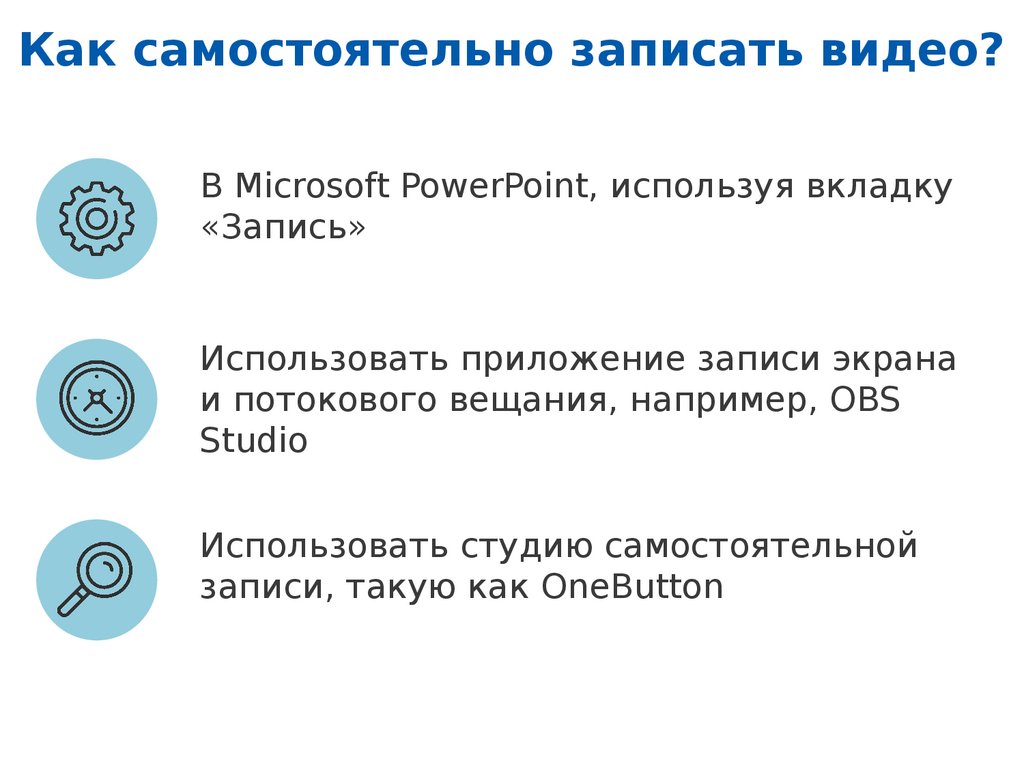









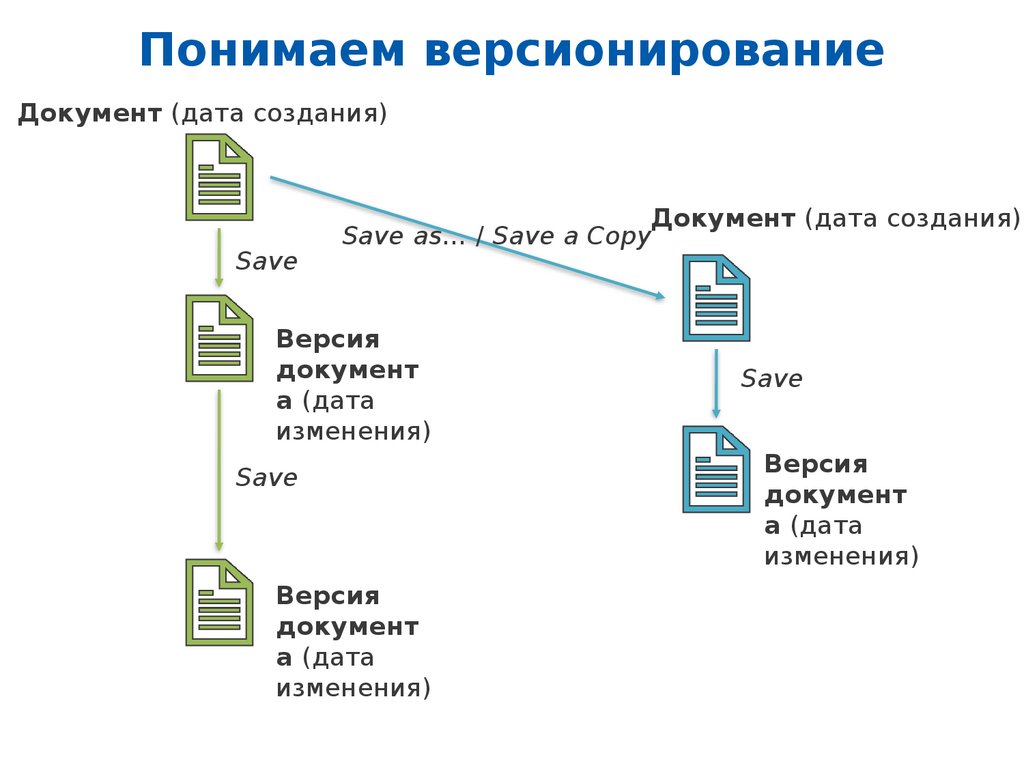

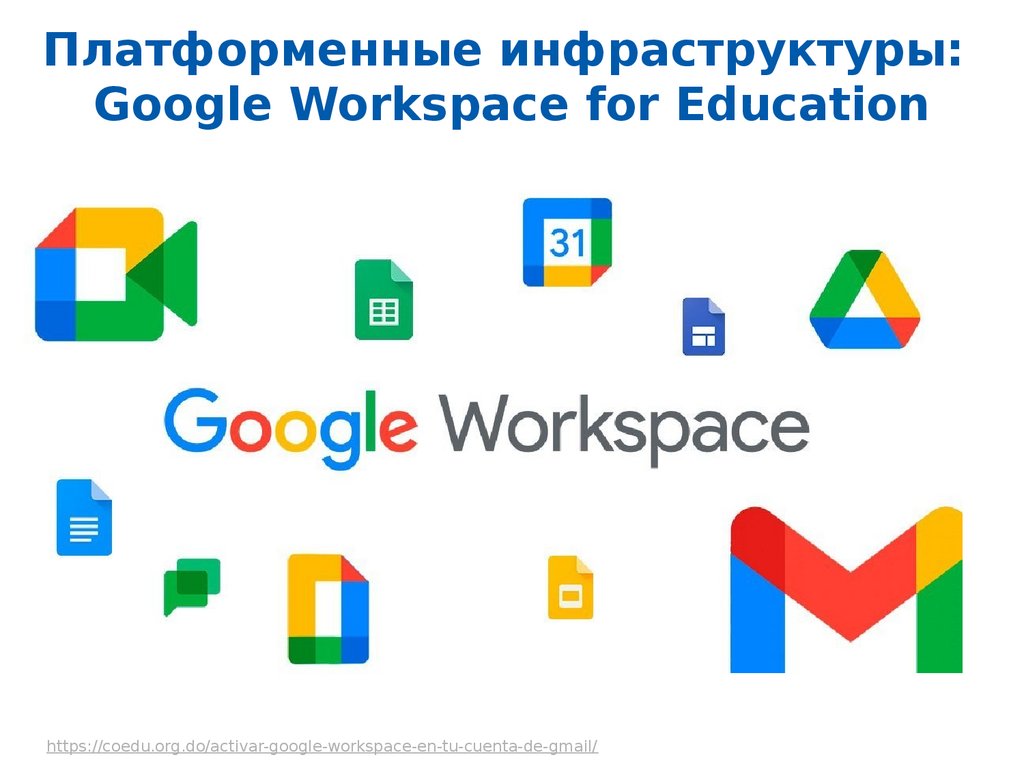

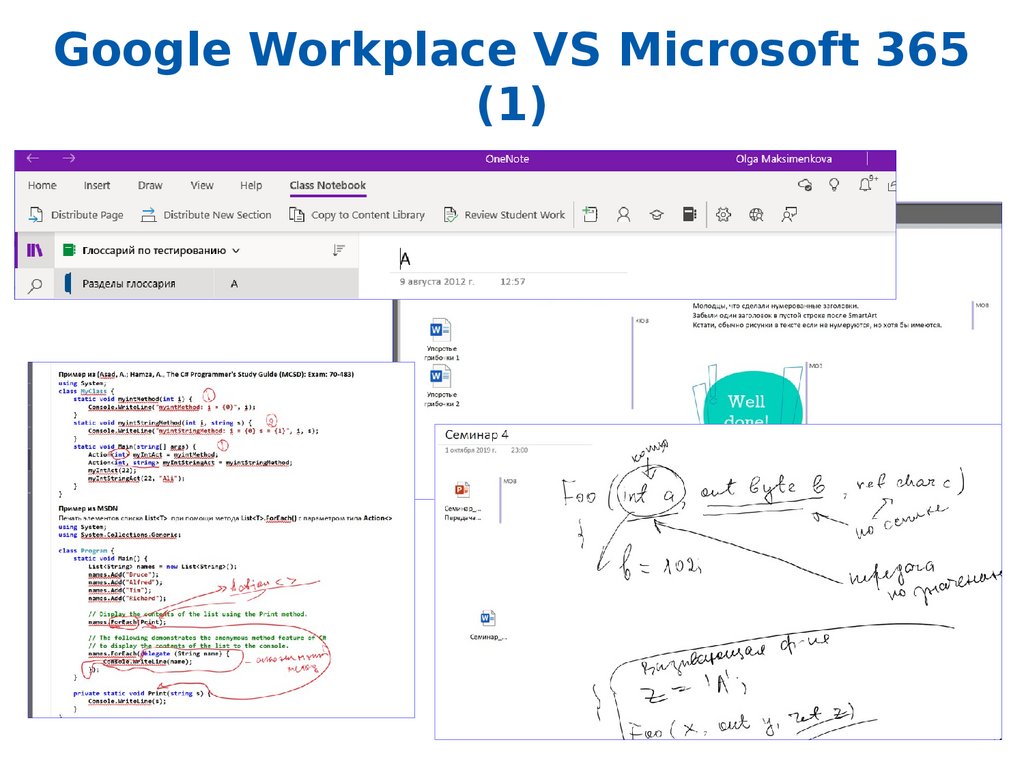
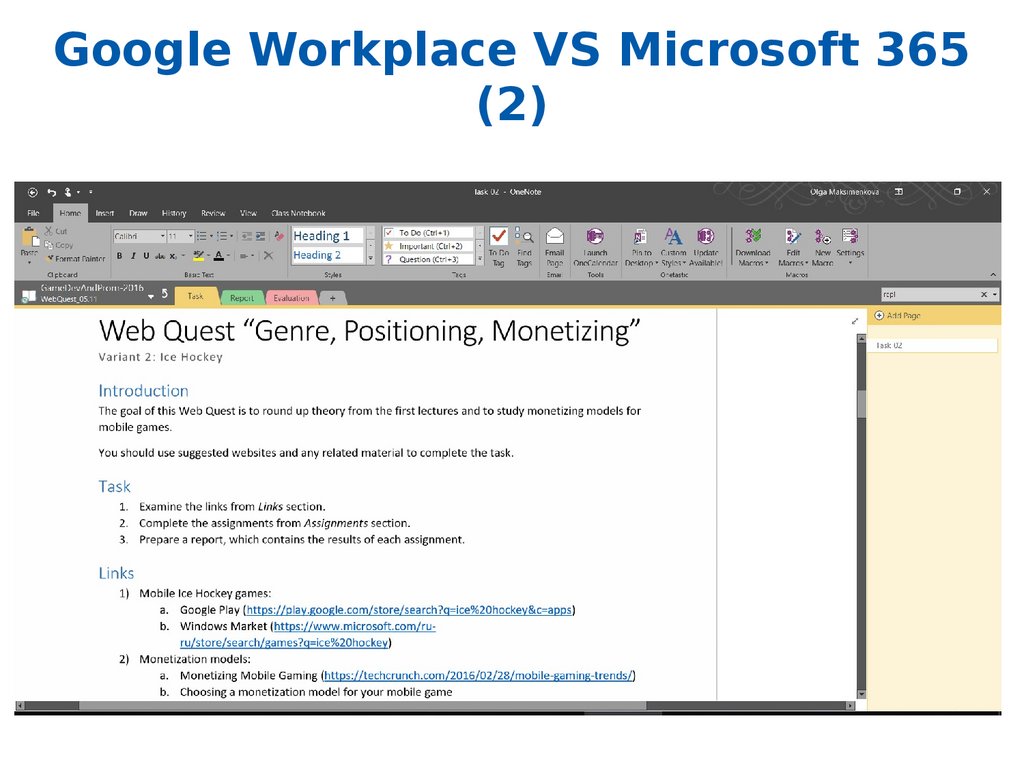
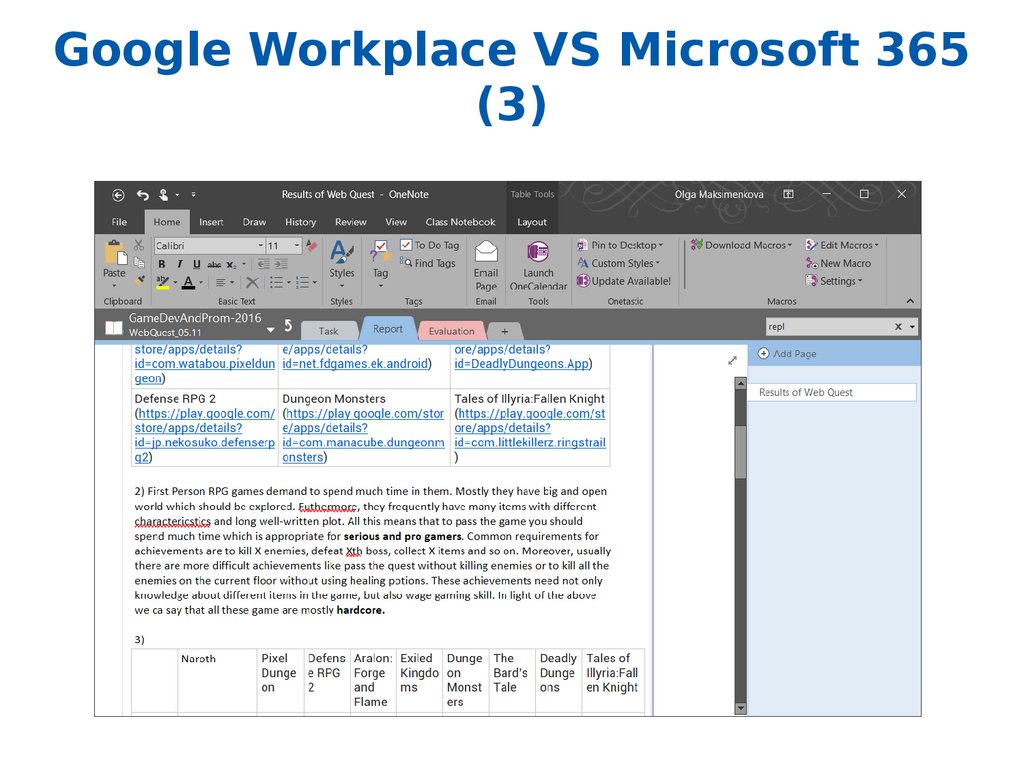
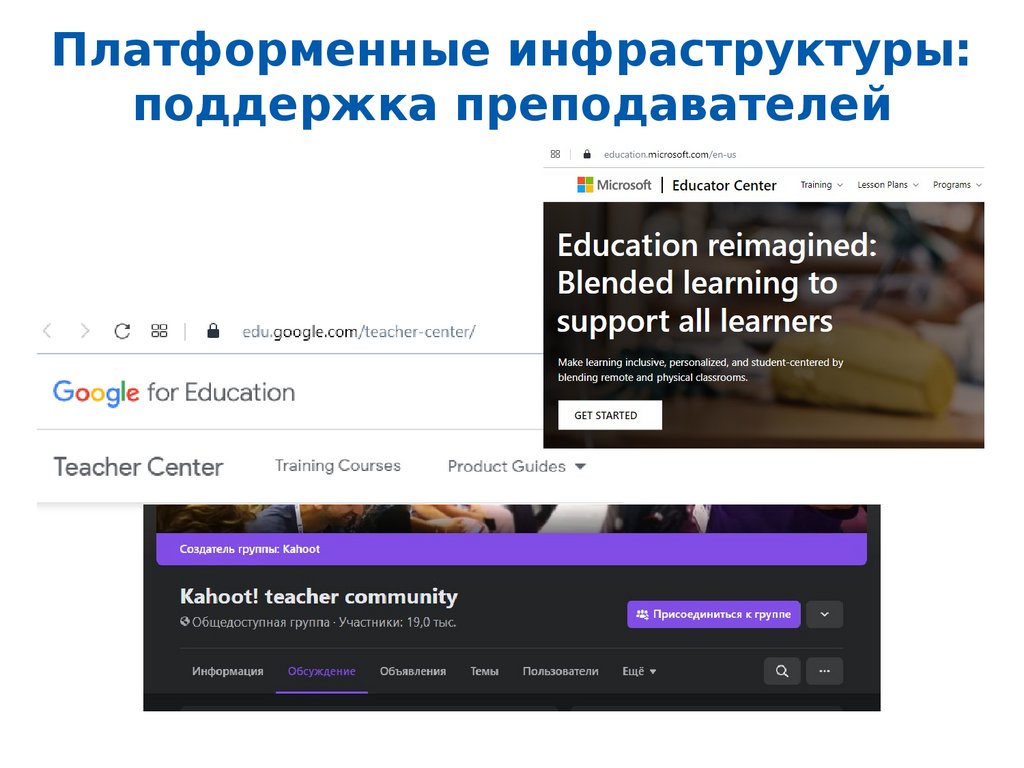




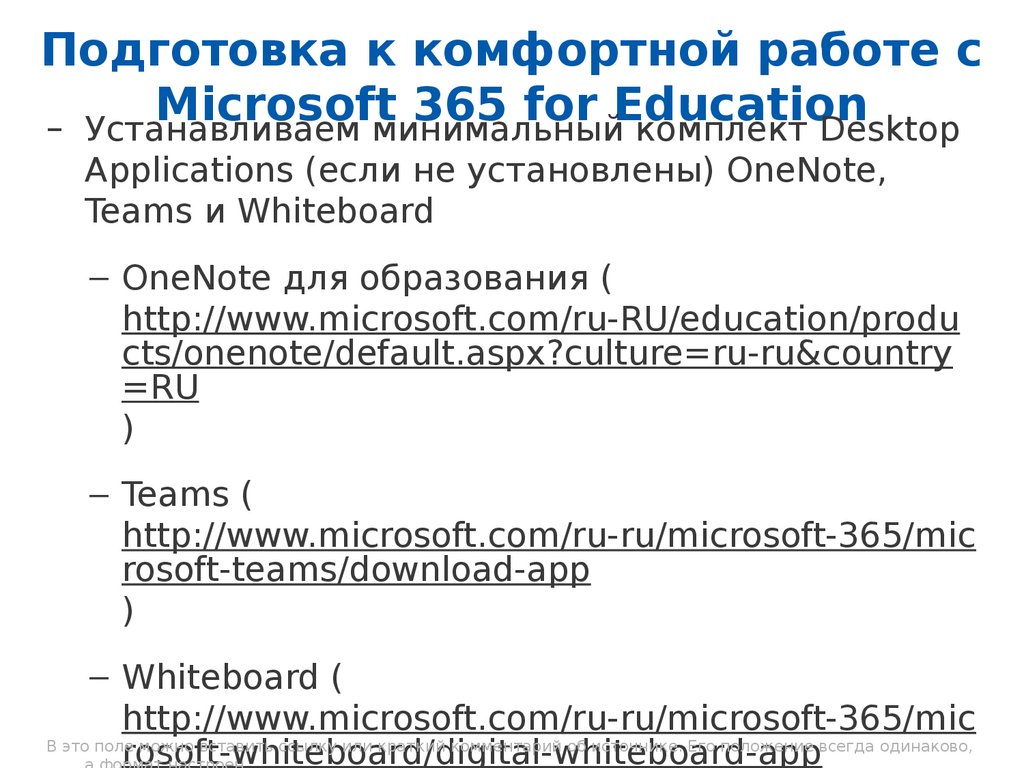
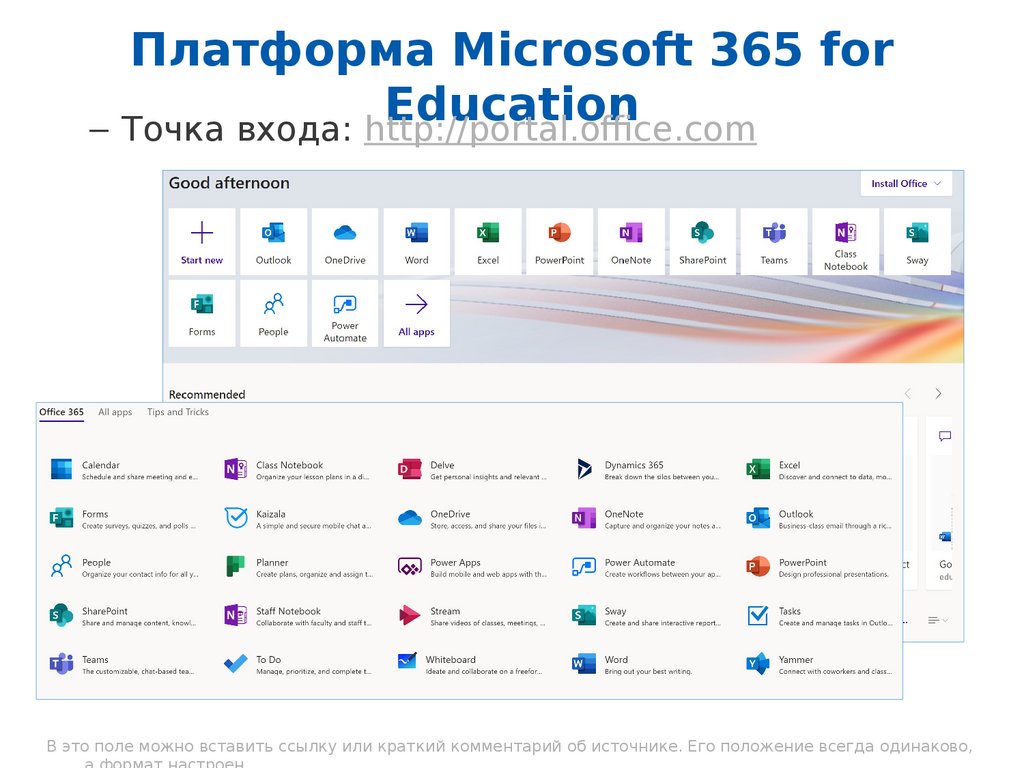



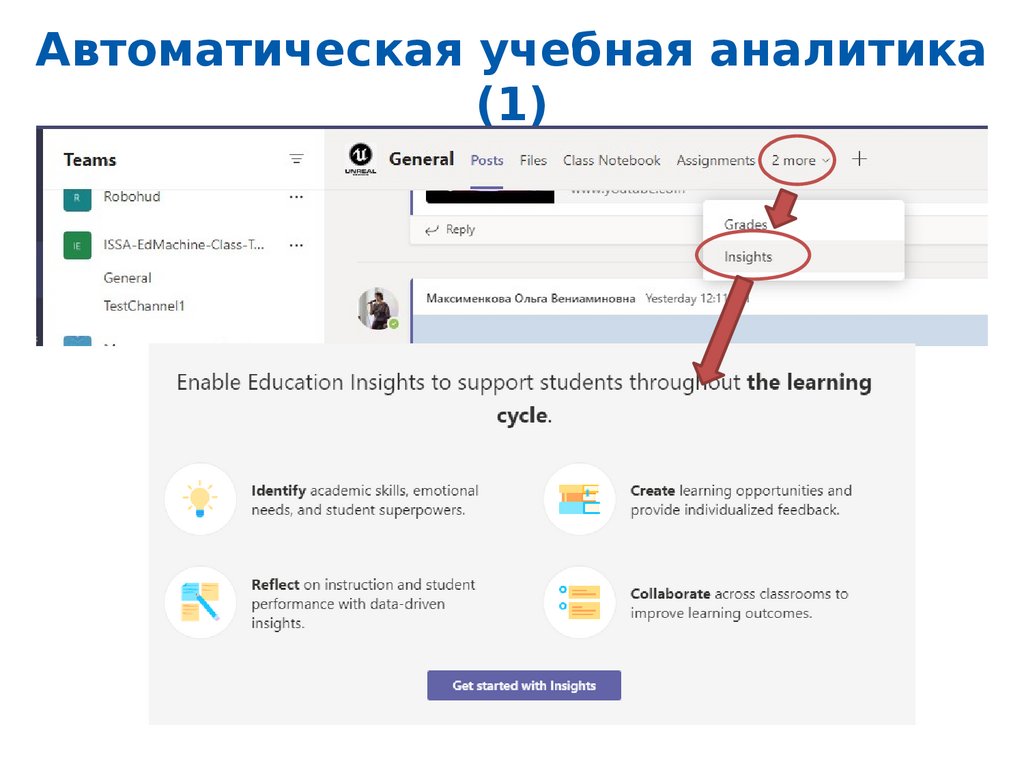

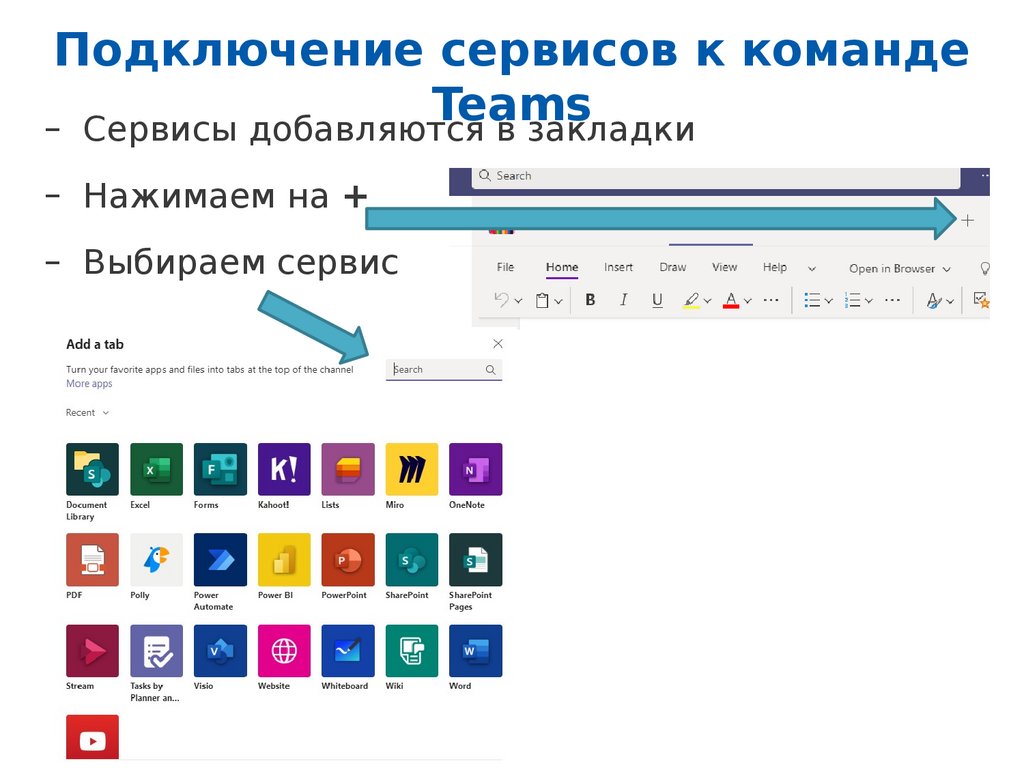
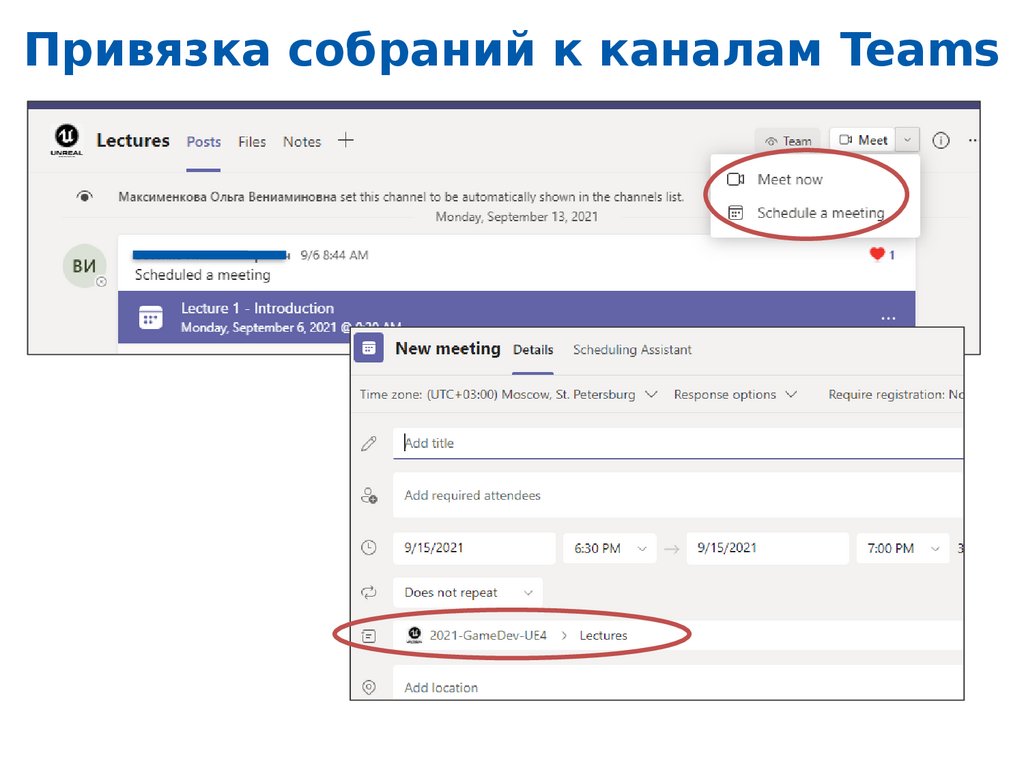

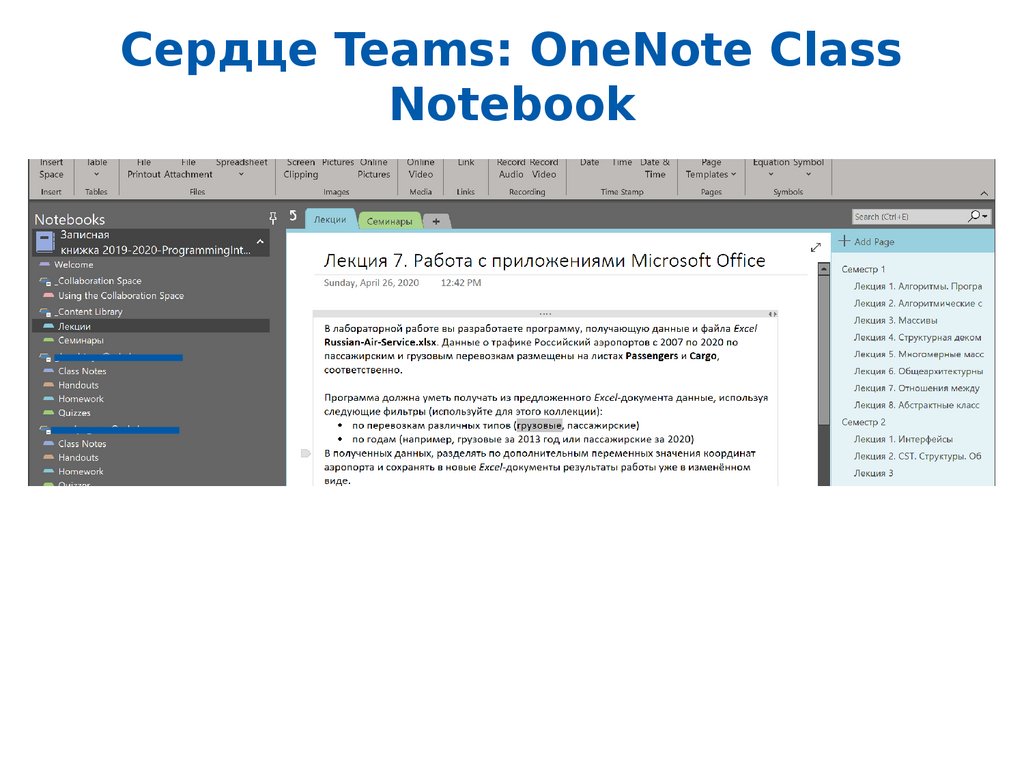
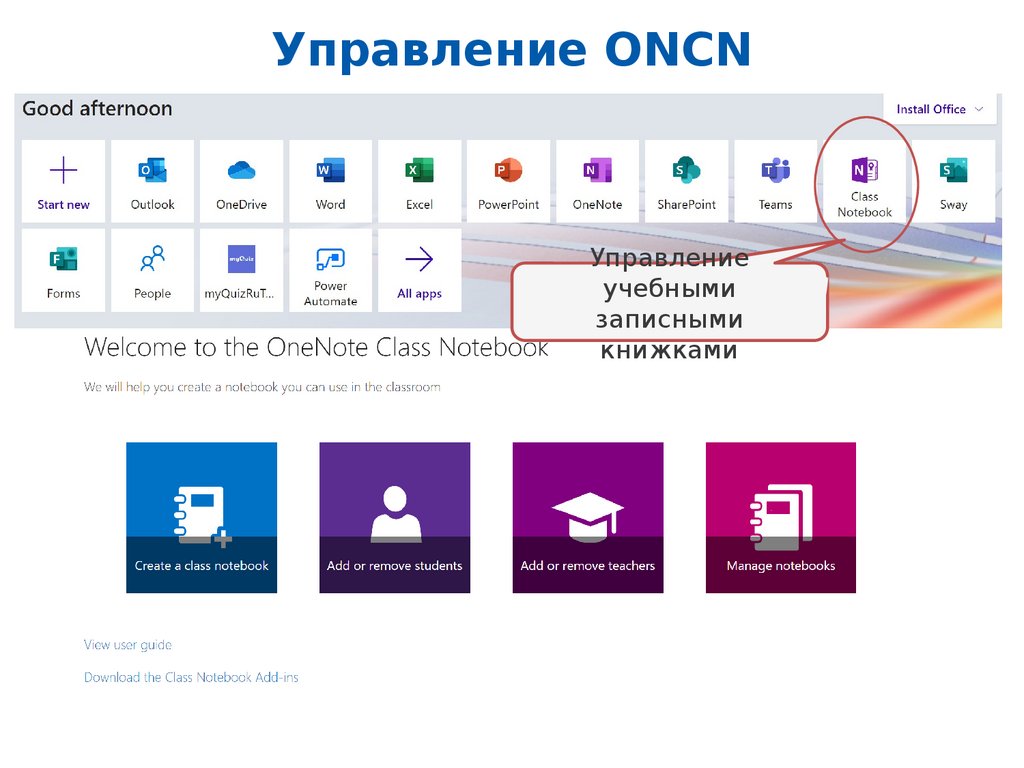



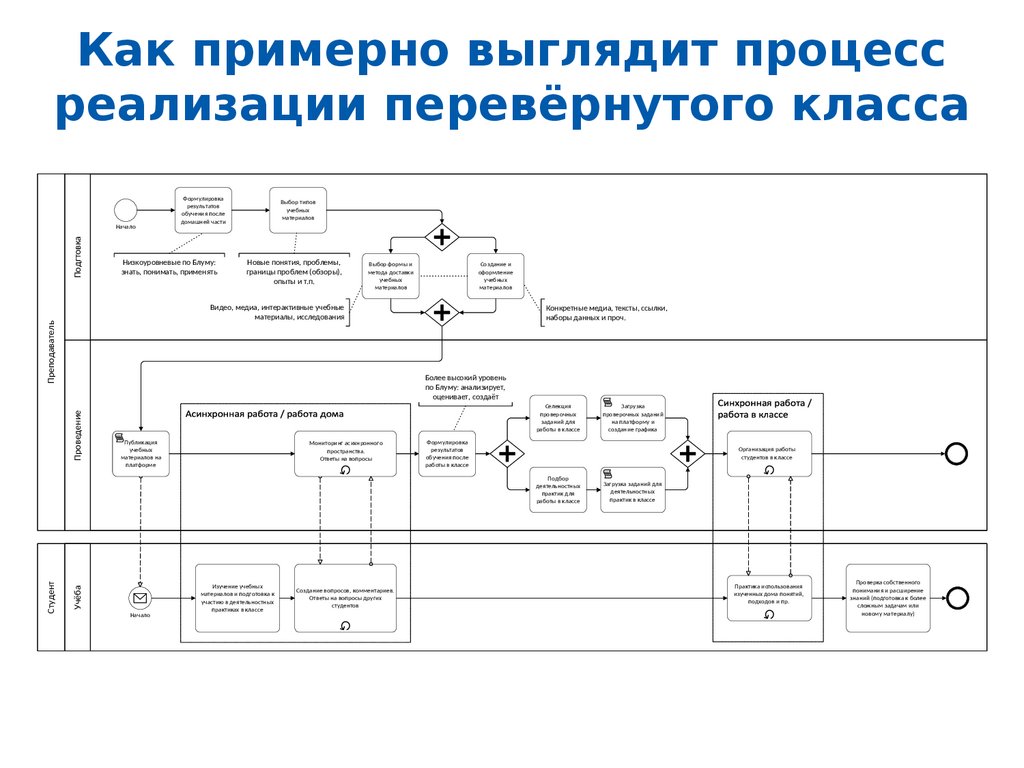
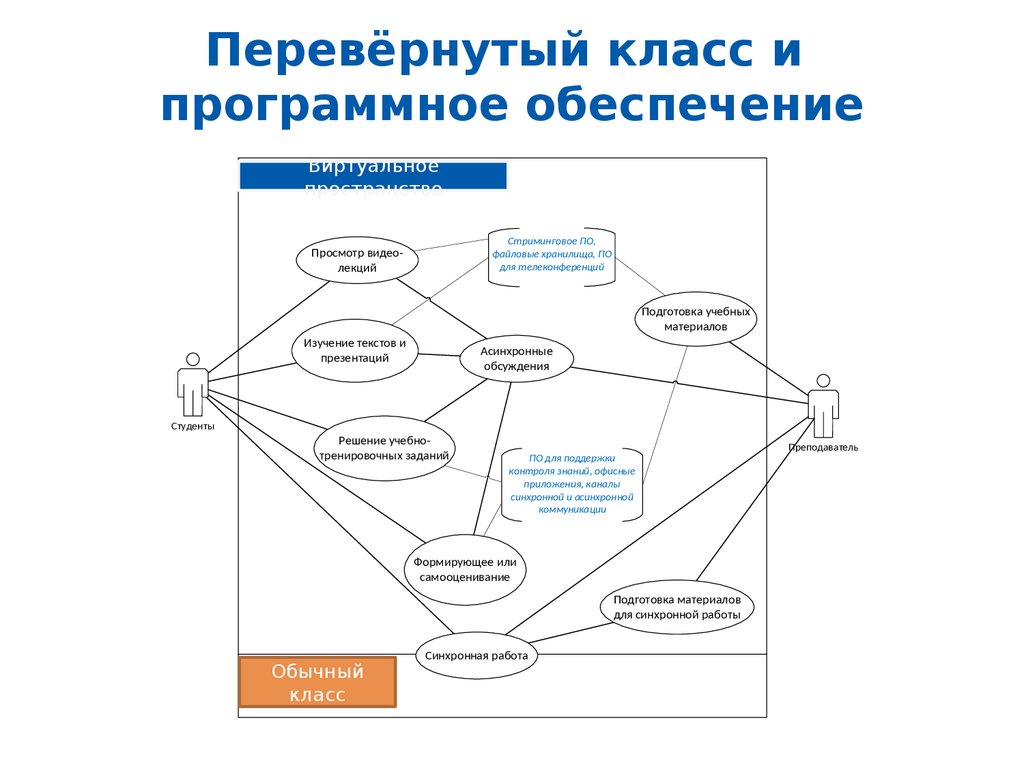
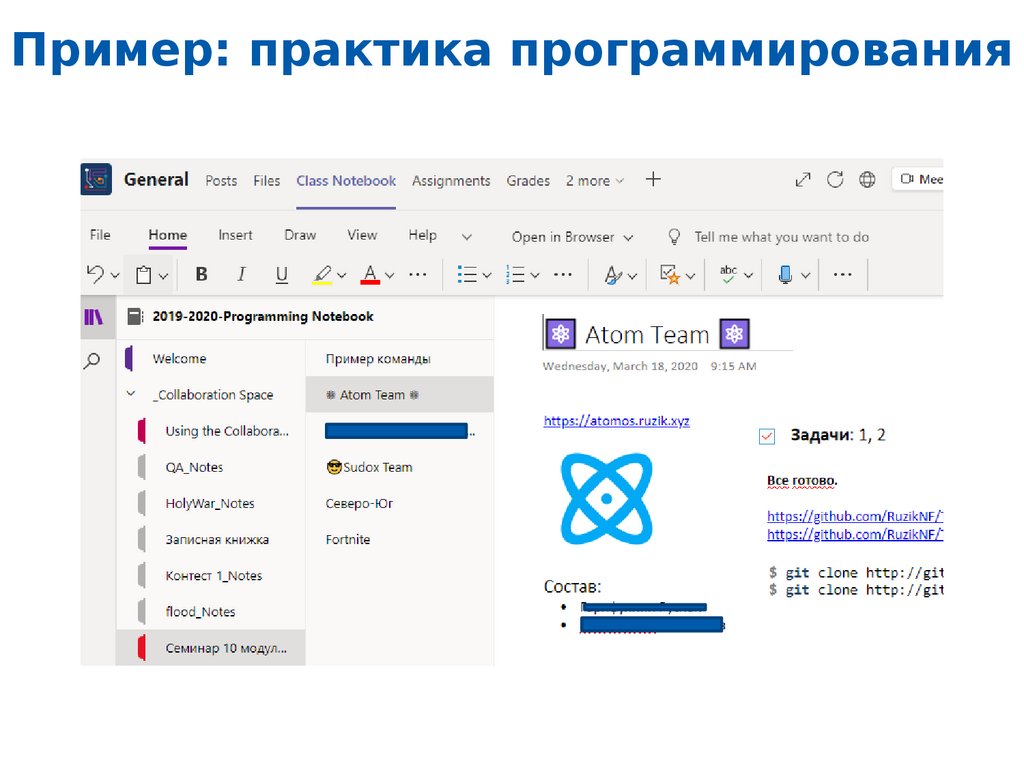

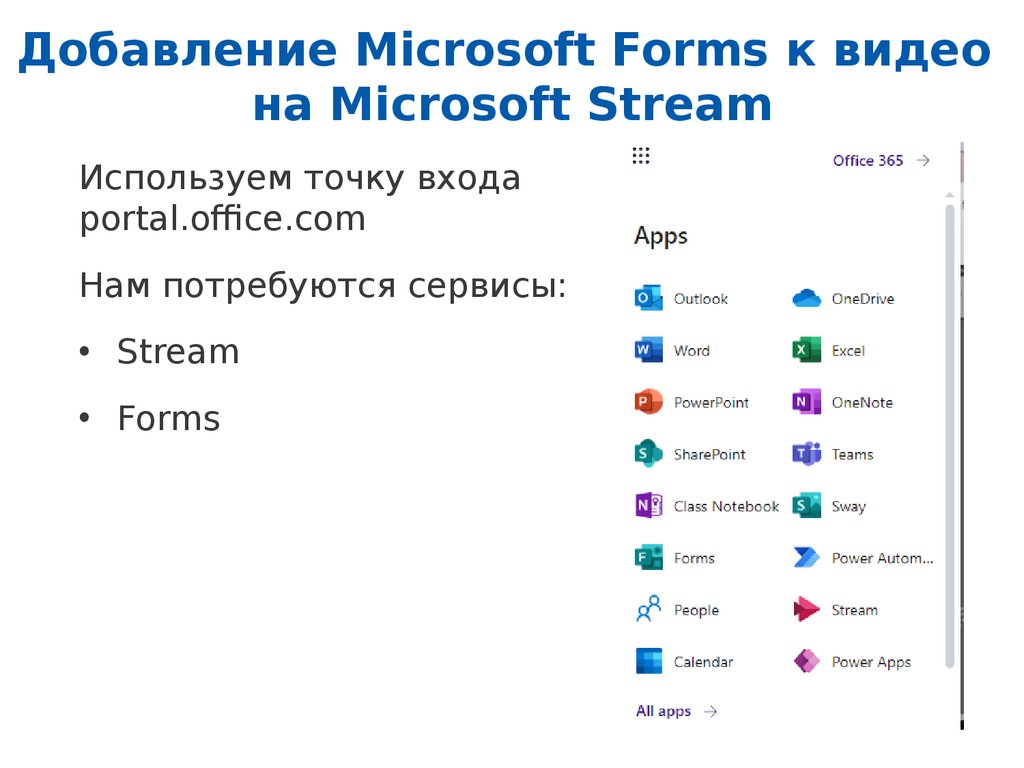

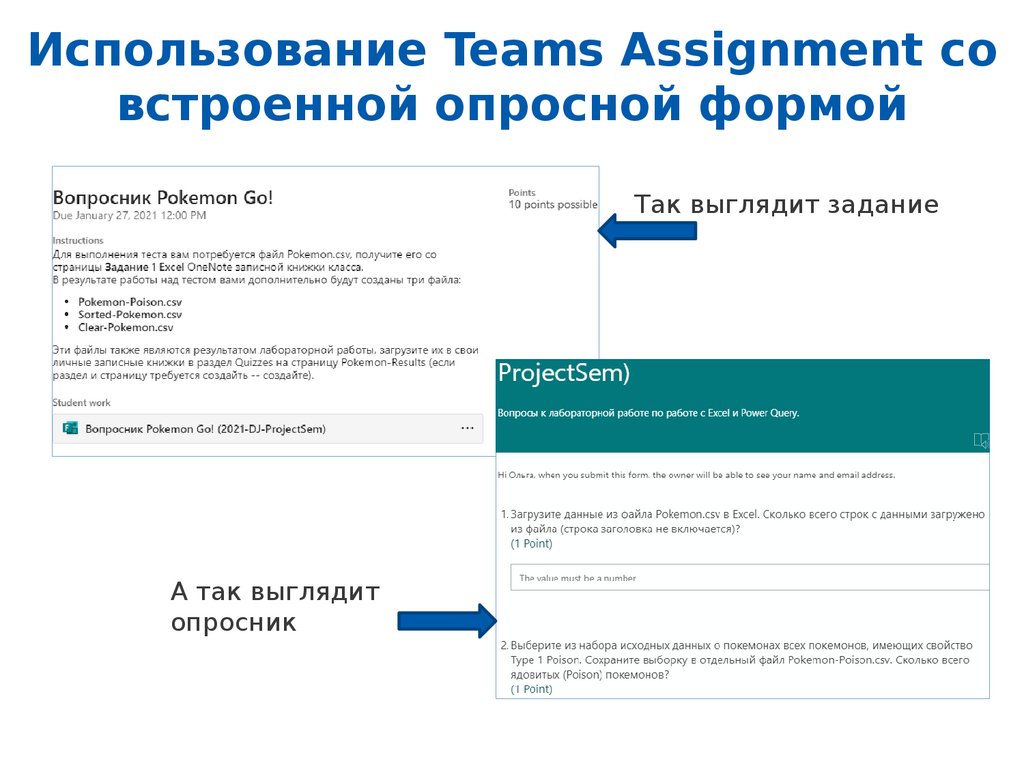









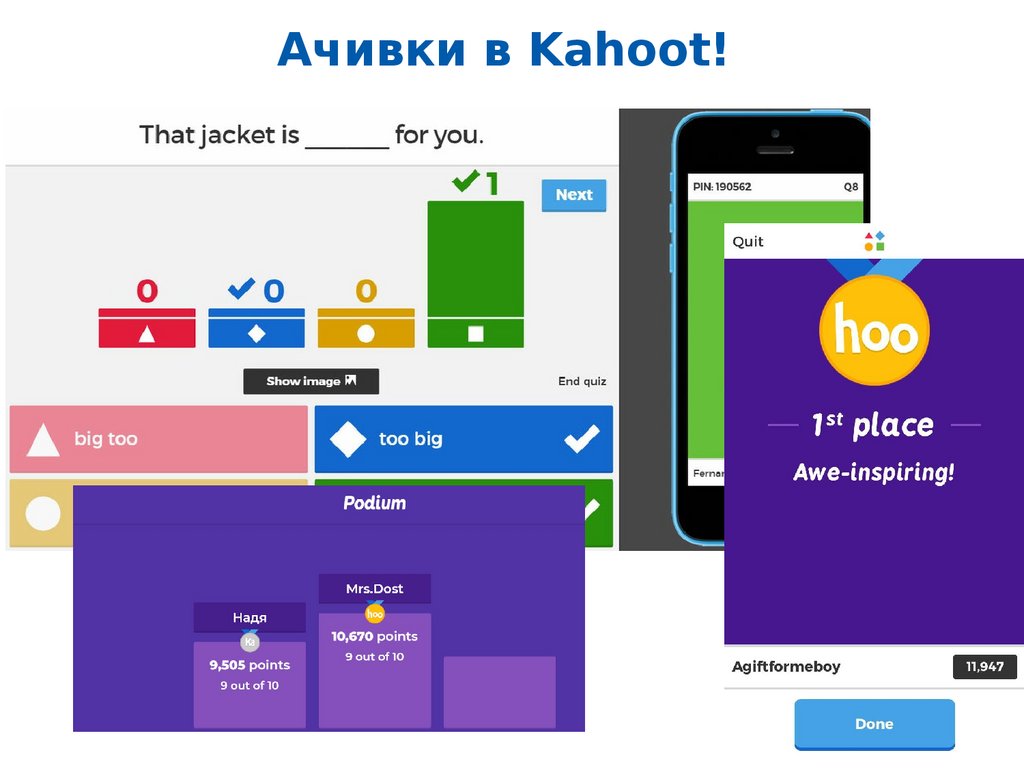
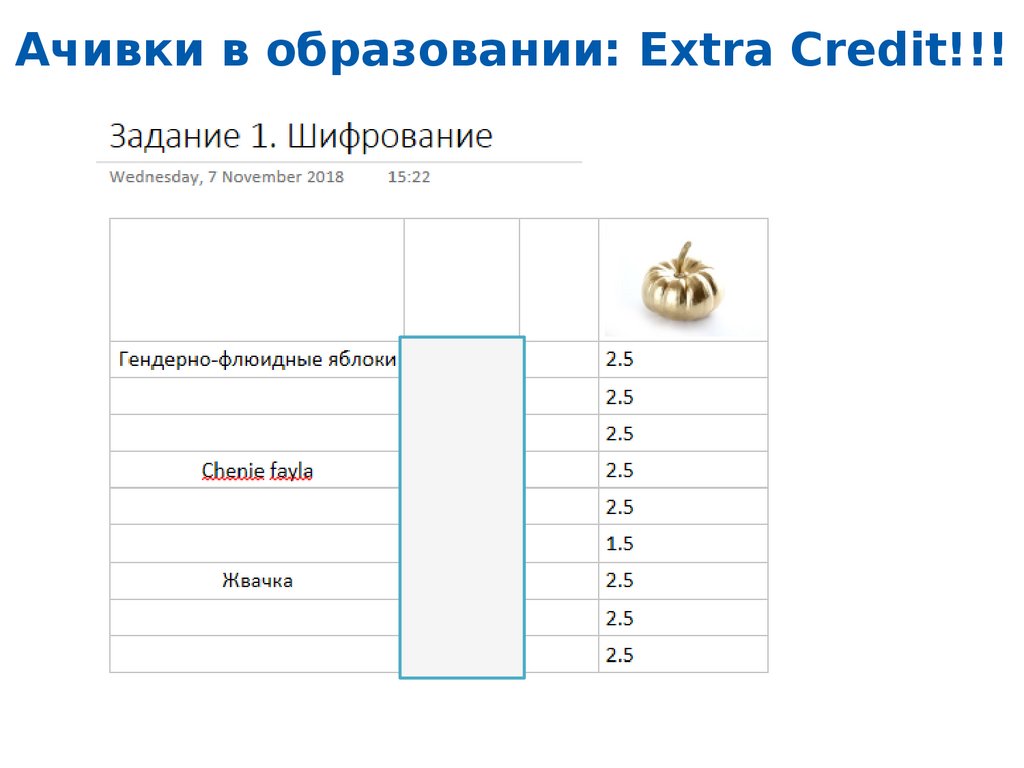
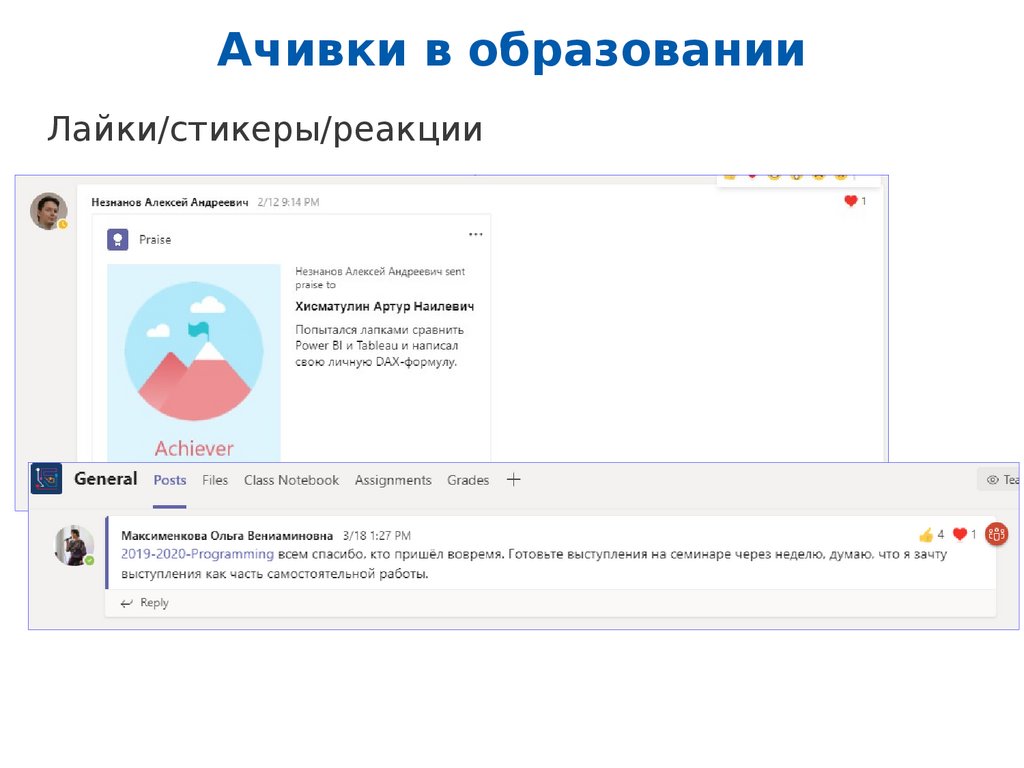

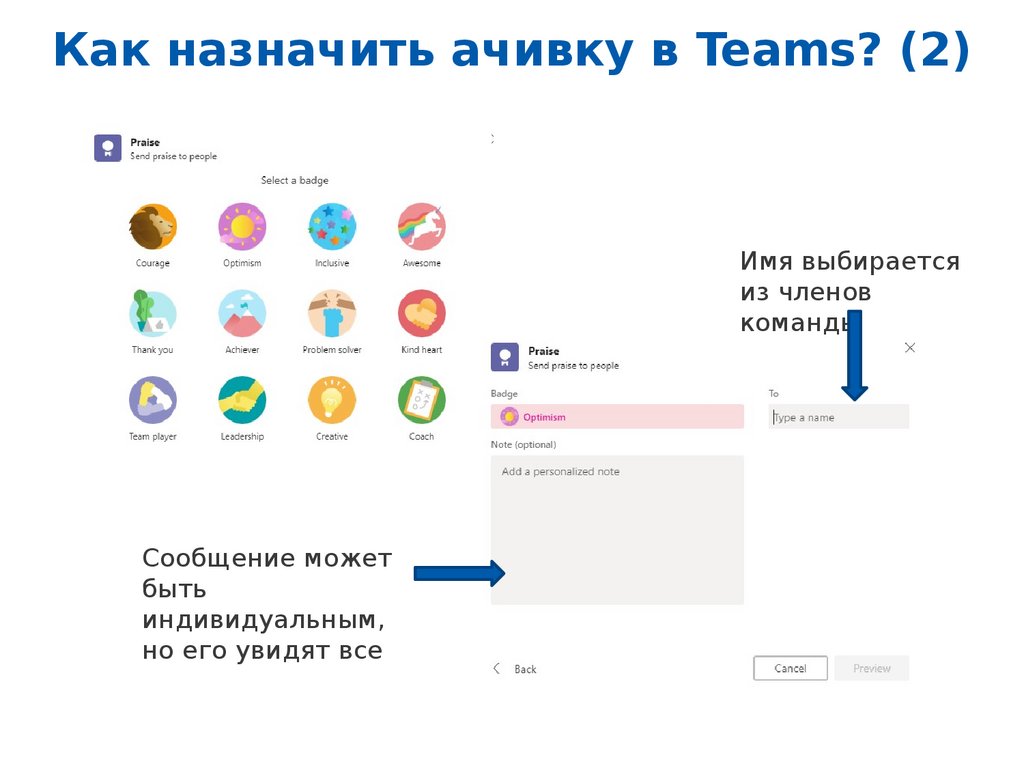







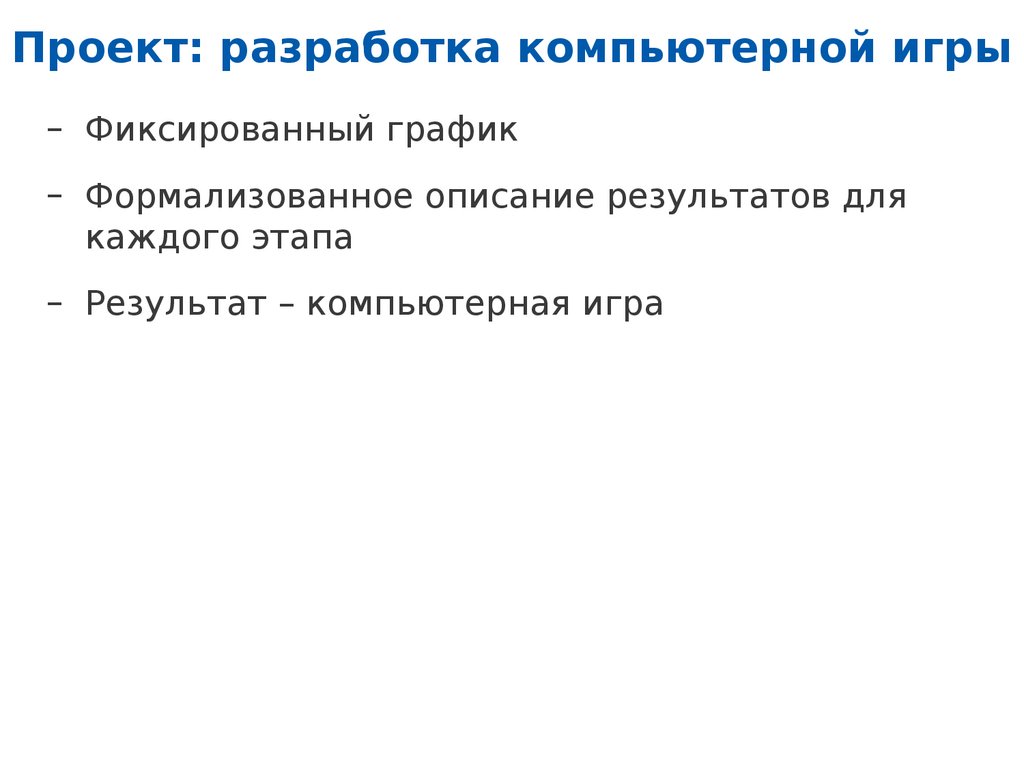


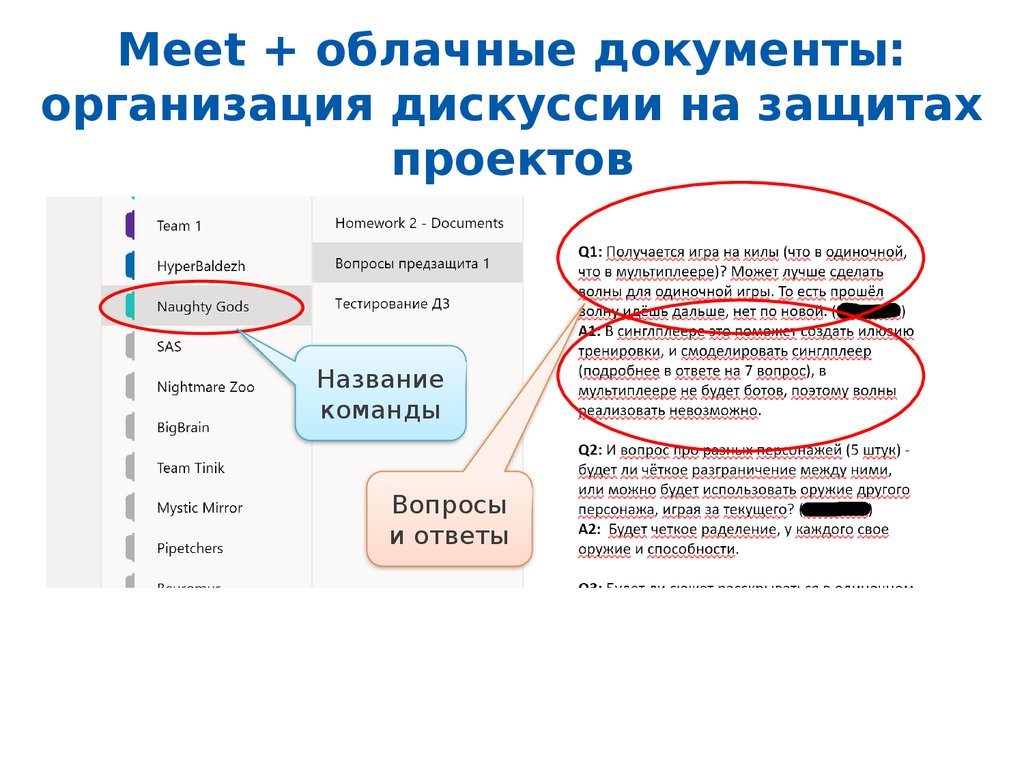

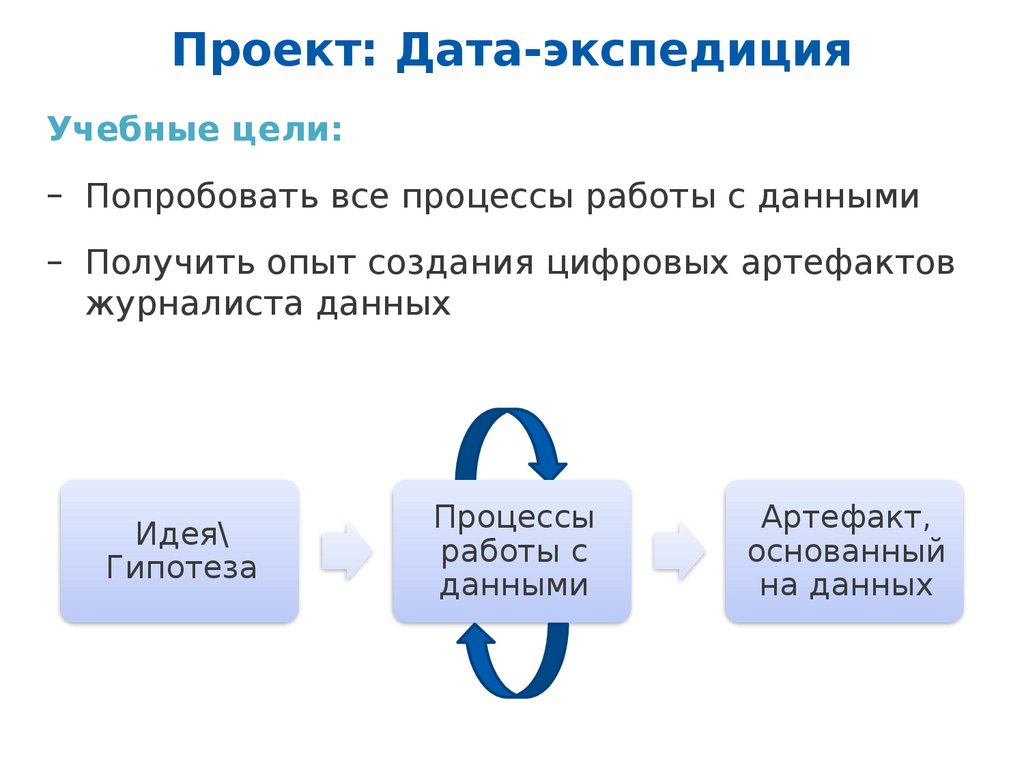

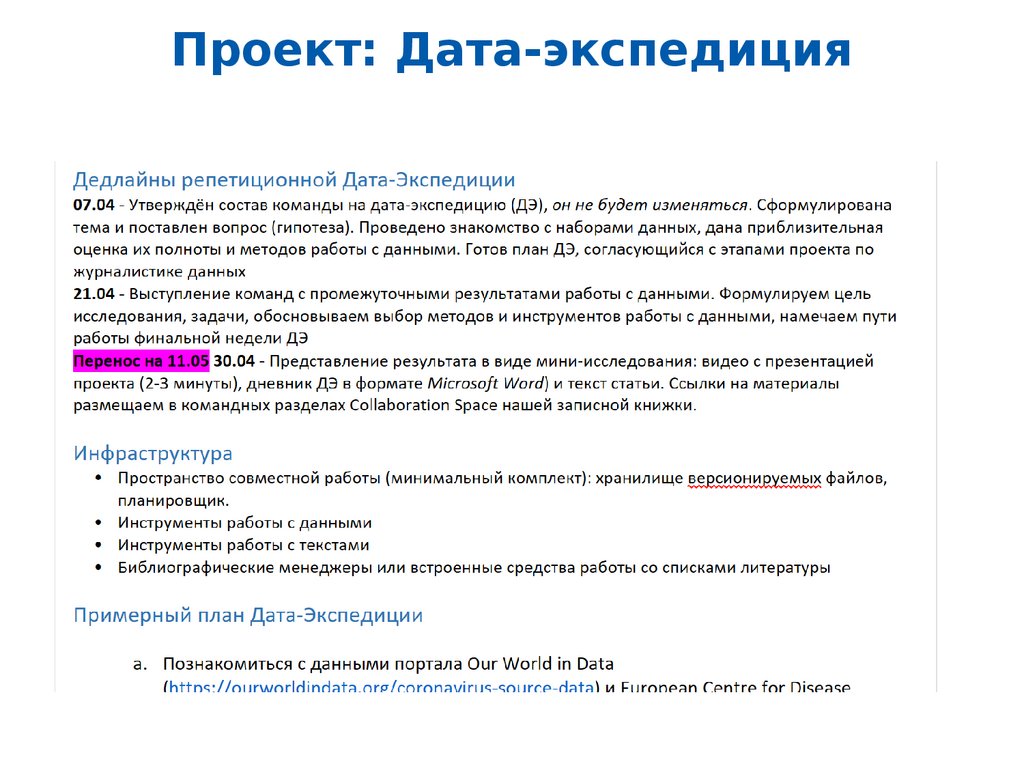


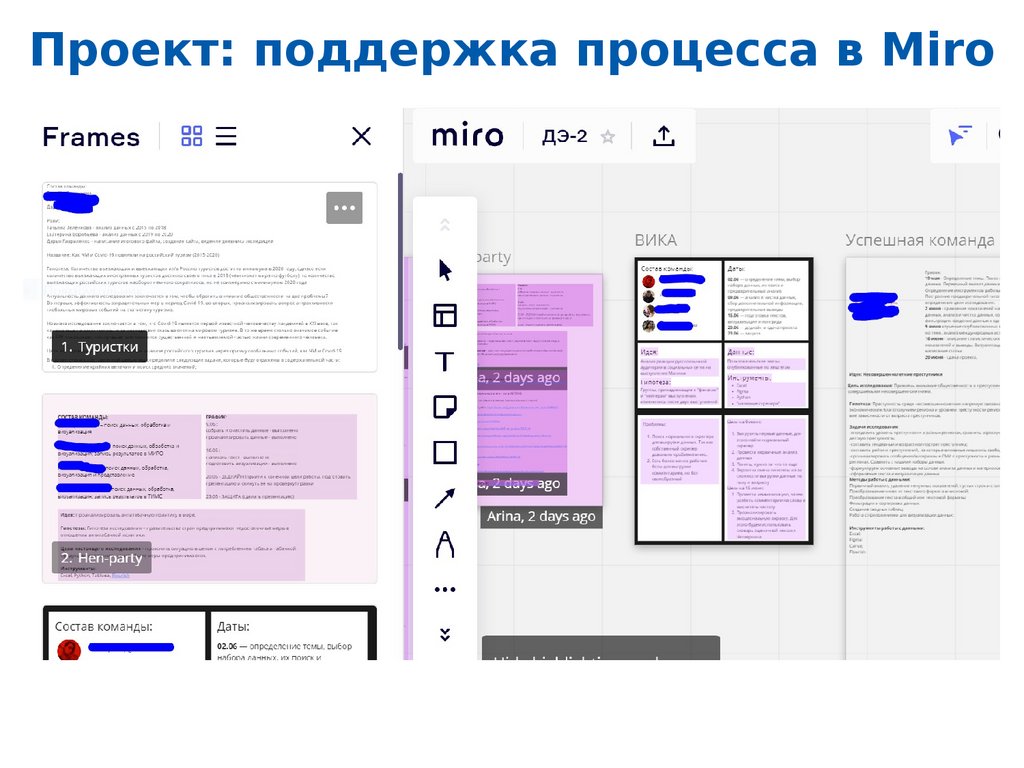




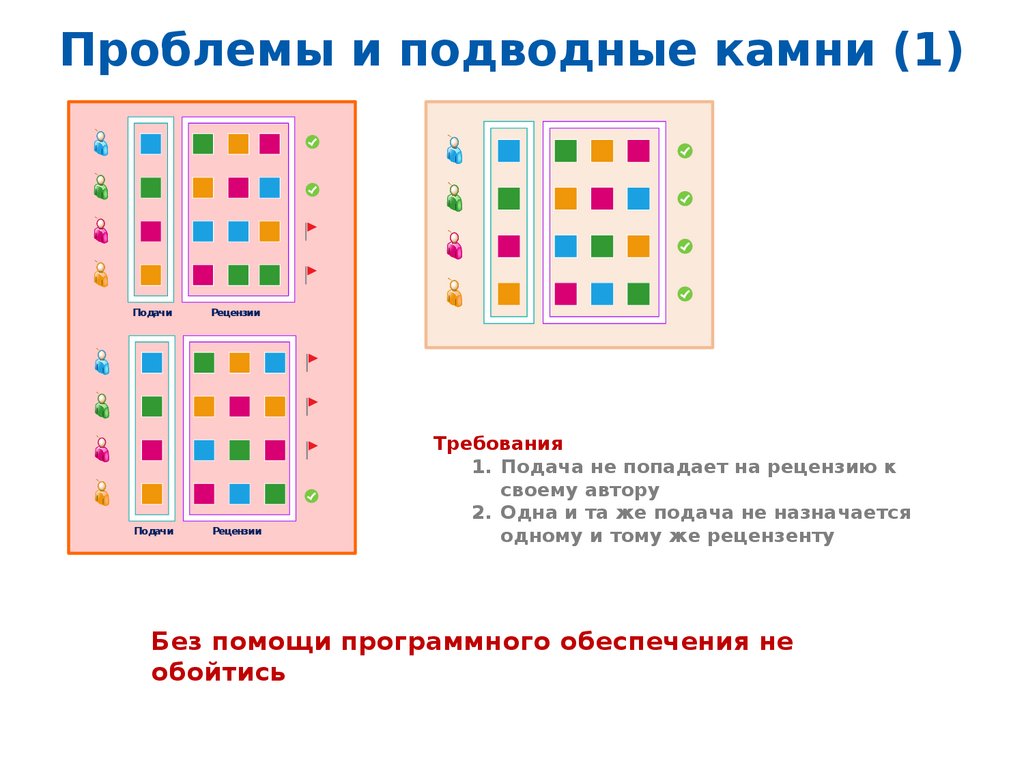
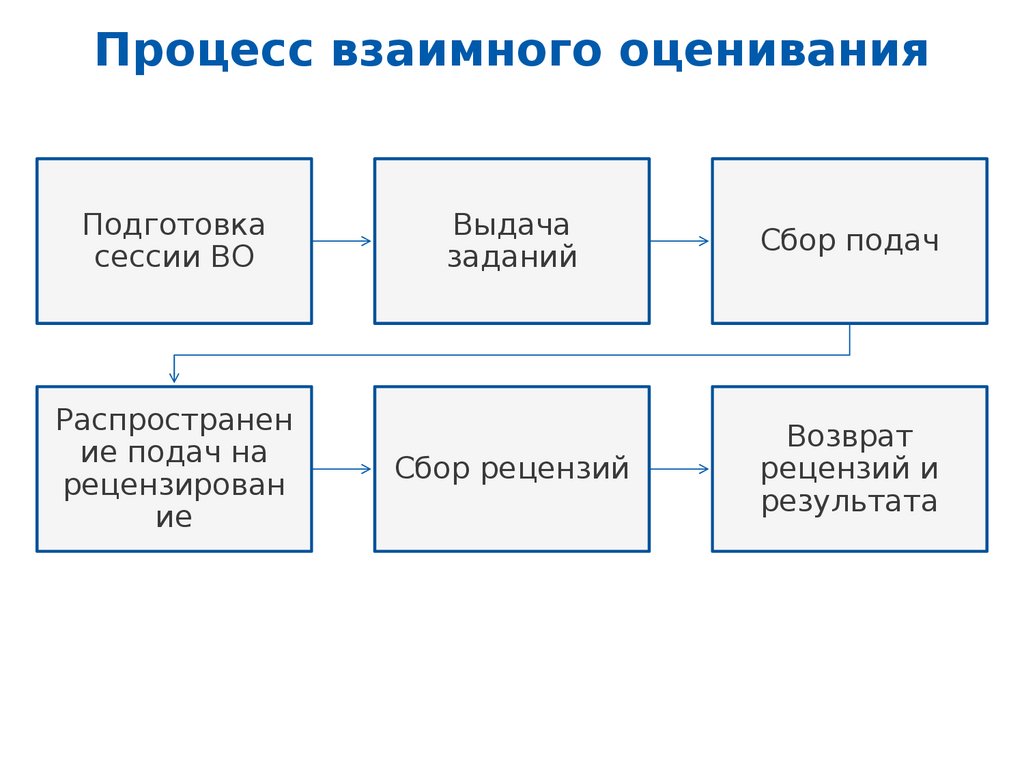
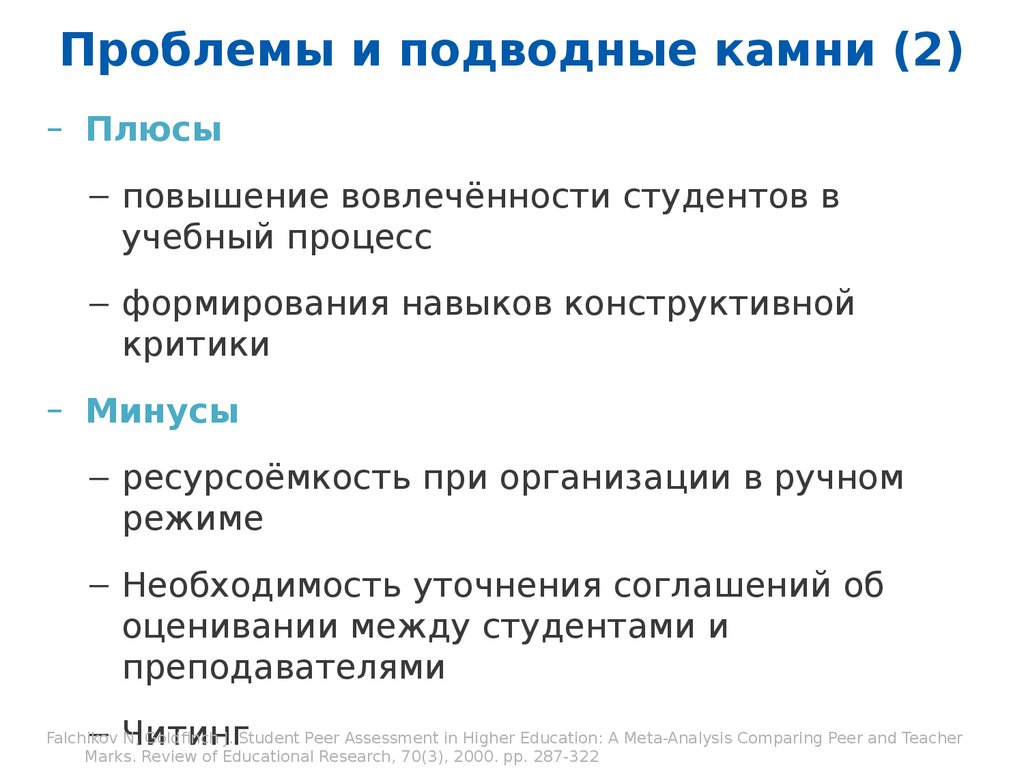
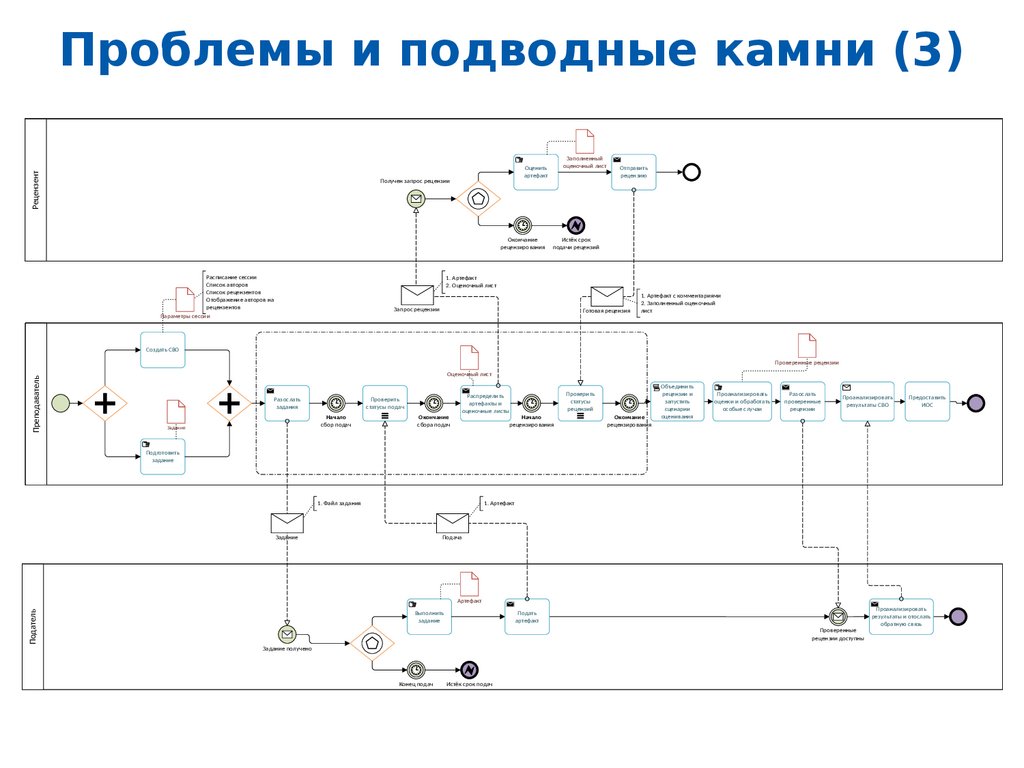






 education
education